Операційна система Windows 10 представлена у двох варіантах: Home та Pro. Версія Home орієнтована на індивідуальних користувачів, де власник є головним адміністратором. Віддалене встановлення програм чи застосування групових політик у цій версії не передбачено.
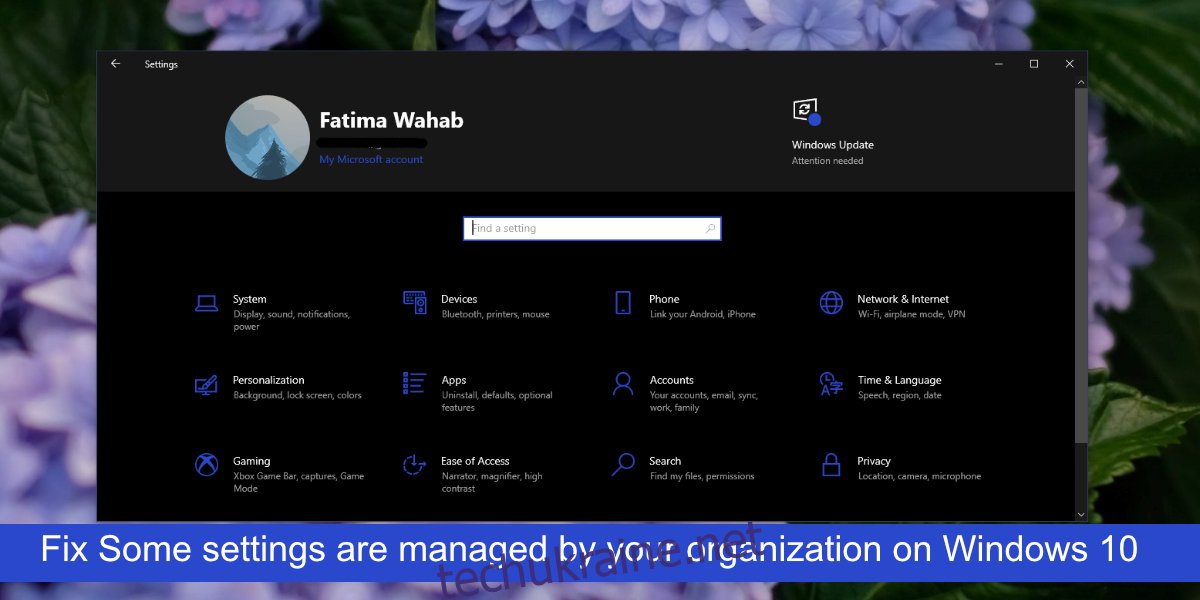
Усунення проблеми “Деякі налаштування керуються вашою організацією”
Windows 10 Home дозволяє використовувати різні облікові записи Microsoft: персональні, робочі або навчальні. Хоча це не призводить до автоматичного оновлення до версії Pro (що неможливо без переустановки), це може викликати певні обмеження в налаштуваннях операційної системи.
Якщо у розділі “Параметри” Windows 10 ви бачите сповіщення “Деякі налаштування керуються вашою організацією”, це може бути пов’язано з використовуваним обліковим записом або ж бути системною помилкою. Нижче наведено способи вирішення цієї проблеми.
1. Перевірка облікового запису Microsoft
Перш за все, важливо перевірити, який саме обліковий запис Microsoft використовується. Для уникнення обмежень потрібно використовувати особистий обліковий запис, а не корпоративний. Використання робочого облікового запису може призвести до появи сповіщення “Деякі налаштування керуються вашою організацією”, обмежуючи можливості налаштування Windows 10.
Відкрийте “Параметри” за допомогою комбінації клавіш Win+I.
Перейдіть до розділу “Облікові записи”.
Перевірте адресу електронної пошти.
Якщо ви ввійшли через робочий або навчальний обліковий запис, переключіться на локальний обліковий запис.
Перейдіть до вкладки робочого або навчального облікового запису.
Видаліть робочі або навчальні облікові записи зі списку.
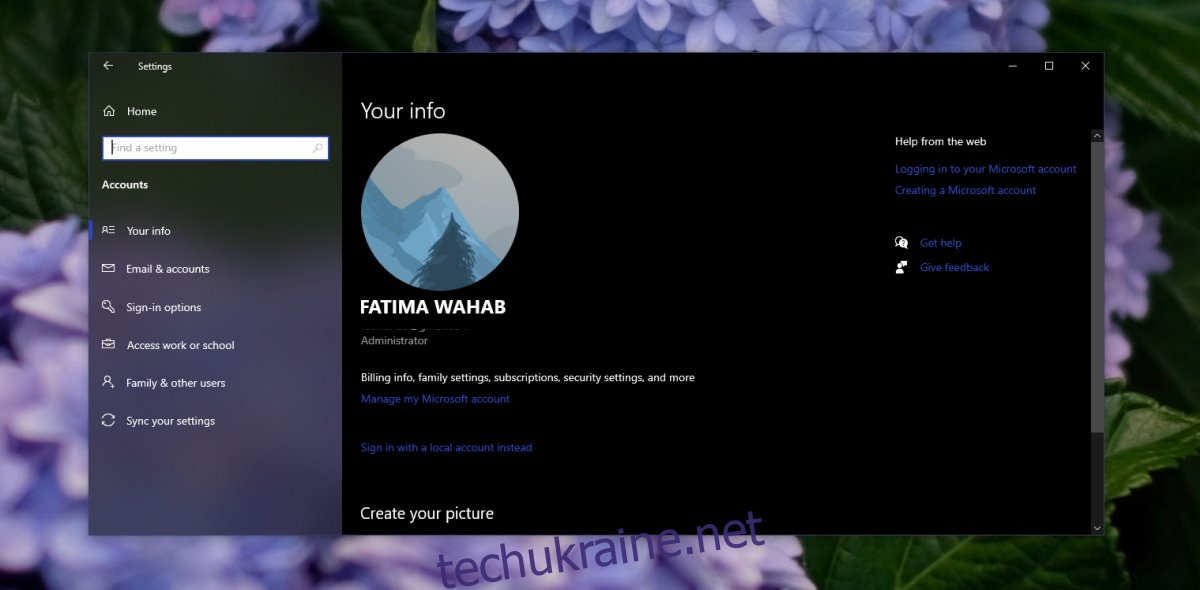
2. Зміна параметрів телеметрії Windows
Windows 10 дозволяє користувачам обмінюватися діагностичними даними з Microsoft. Можна надати мінімум необхідної інформації або розширений набір даних для покращення роботи системи. Надання доступу до розширених даних часто є причиною появи сповіщення “Деякі налаштування керуються вашою організацією”.
Відкрийте “Параметри” за допомогою комбінації клавіш Win+I.
Перейдіть до розділу “Конфіденційність”.
Виберіть вкладку “Діагностика та відгуки”.
Змініть рівень телеметрії з “Додаткові діагностичні дані” на “Потрібні діагностичні дані”.
Перезавантажте комп’ютер.
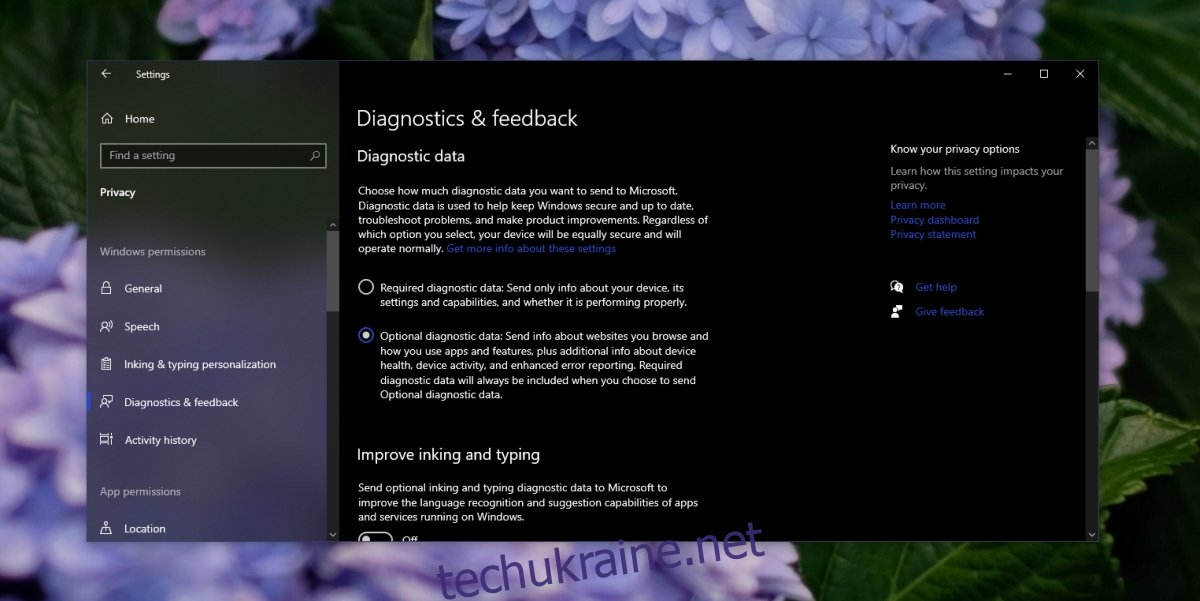
3. Перевірка групової політики
Проблема “Деякі параметри, керовані вашою організацією” може виникати як у версії Windows 10 Home, так і Pro. У версії Pro це може бути наслідком змін, внесених до групової політики.
Натисніть комбінацію клавіш Win+R, щоб відкрити вікно “Виконати”.
Введіть у вікні “gpedit.msc” і натисніть Enter.
Перейдіть до розділу “Конфігурація користувача/Адміністративні шаблони/Меню “Пуск” і панель завдань/Сповіщення” у лівій частині вікна.
Двічі клацніть на параметрі “Вимкнути сповіщення” та вимкніть його (спробуйте кілька разів увімкнути та вимкнути).
Перезавантажте систему.
4. Перевірка змін реєстру
Зміни, внесені в реєстр, особливо ті, що впливають на роботу програм, можуть спричинити появу сповіщення “Деякі налаштування керуються вашою організацією” у розділі “Параметри”. Якщо ви нещодавно змінювали реєстр, скасуйте ці зміни та перевірте, чи зникло сповіщення. Якщо зміни не вносились, виконайте наступні дії:
Натисніть комбінацію клавіш Win+R, щоб відкрити вікно “Виконати”.
Введіть у вікні “regedit” і натисніть Enter.
Перейдіть до розділу “HKEY_LOCAL_MACHINE/SOFTWARE/Policies/Microsoft/Windows/WindowsUpdate”.
Видаліть значення “Wuserver” з правої панелі.
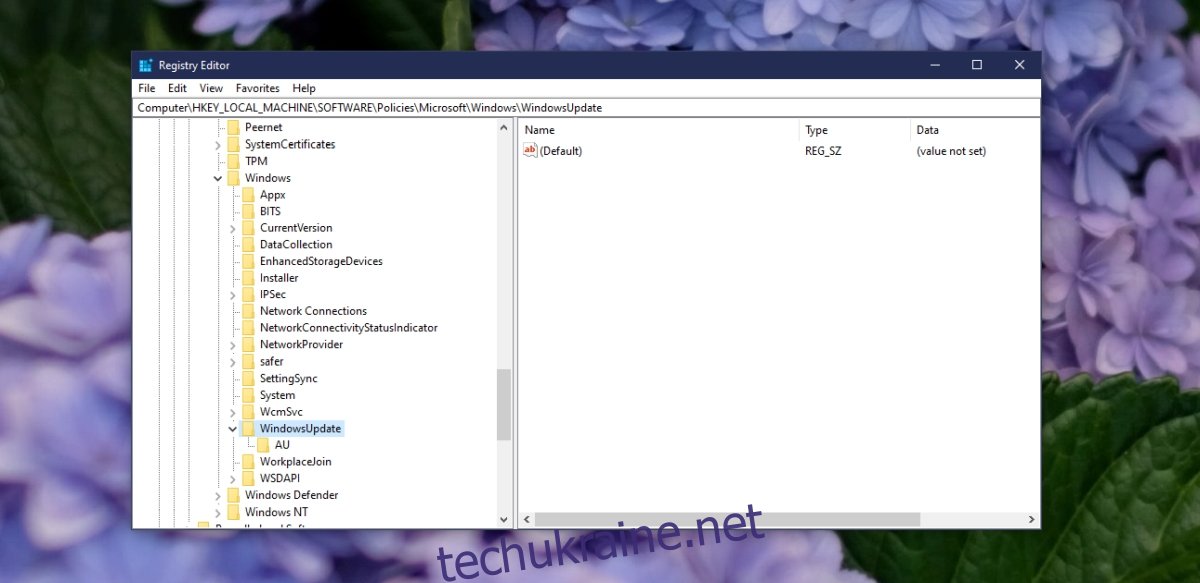
5. Видалення сторонніх програм
Багато користувачів Windows 10 встановлюють програми, які блокують телеметрію або оновлення. Ці програми можуть блокувати певні налаштування, що призводить до появи сповіщення “Деякі налаштування керуються вашою організацією”. Видаліть будь-які сумнівні програми, а потім скиньте їхні налаштування до значень за замовчуванням.
6. Перевірка налаштувань антивіруса
Windows 10 має вбудований антивірус – “Захисник Windows”, але користувачі часто встановлюють сторонні антивірусні програми. Такі програми можуть блокувати різні системні служби, включно з телеметрією. Якщо встановлено сторонній антивірус, перевірте, чи не блокує він службу Windows 10.
Спробуйте вимкнути сторонній антивірус та активувати “Захисник Windows”. Якщо після цього сповіщення зникне, потрібно внести до виключень антивіруса служби, які він блокує.
7. Перевірка дозволів жорсткого диска
Жорсткі диски використовуються для встановлення та завантаження ОС, а також для зберігання даних і створення резервних копій. Деякі жорсткі диски для резервного копіювання мають обмежені дозволи на читання та запис. Якщо ви використовуєте такий диск як завантажувальний, це може бути причиною появи сповіщення “Деякі налаштування керуються вашою організацією”.
Перегляньте, як змінити дозволи диска або спробуйте його замінити. Єдиною альтернативою є не змінювати налаштування на панелі, де з’являється згадане сповіщення.
8. Перевірка запланованих завдань
Деякі заплановані завдання можуть викликати появу сповіщення “Деякі налаштування керуються вашою організацією”.
Відкрийте “Планувальник завдань”.
У наборі завдань “Безпечна мережа” знайдіть “Spybot Anti-Beacon”.
Клацніть правою кнопкою миші та вимкніть його.
Перезавантажте систему.
Підсумки
Сповіщення “Деякі налаштування керуються вашою організацією” – це розмите повідомлення, яке відображається в Windows 10, коли певні параметри заблоковано. Воно не пояснює конкретних причин блокування, тому користувачам доводиться самостійно з’ясовувати проблему. Переконайтеся, що не встановлено програм, які змінюють системні налаштування або контролюють основні функції ОС, такі як управління мережею.